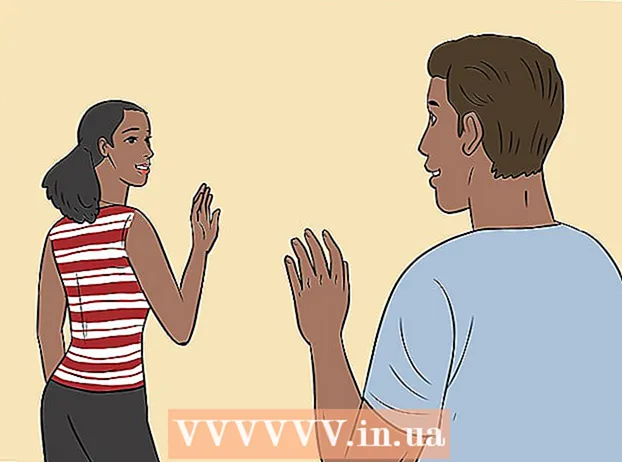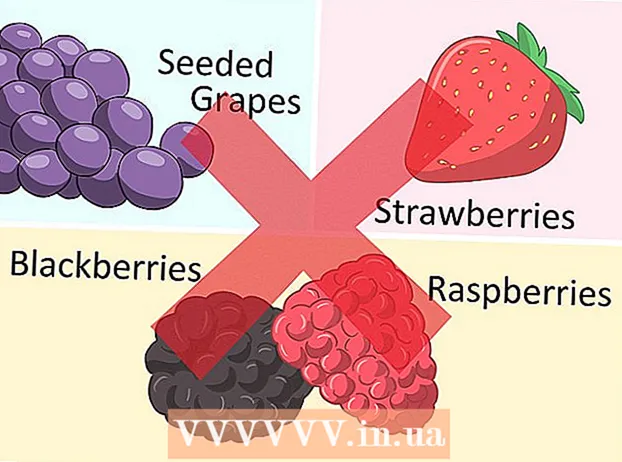Autor:
Frank Hunt
Datum Stvaranja:
18 Ožujak 2021
Datum Ažuriranja:
1 Srpanj 2024

Sadržaj
- Kročiti
- Metoda 1 od 4: Prijavite se kao drugi administrator
- Metoda 2 od 4: Upotreba diska za oporavak lozinke
- 3. metoda od 4: Korištenje diska za oporavak sustava
- Metoda 4 od 4: Dizanje s instalacijskog DVD-a ili bljeskalice
- Savjeti
Windows 7 dolazi sa standardnim upravljačkim računom (administrator) koji upravlja svim aspektima sustava. Osim ovog računa, drugi korisnici mogu primijeniti administrativne privilegije na vlastite račune, omogućujući tim korisnicima izvršavanje zadataka poput izvršavanja sigurnosnih kopija i resetiranja lozinki. Ako ste izgubili (ili nikada niste znali) lozinku za administratorski račun za Windows, možda ćete se zabrinuti za ponovnu instalaciju sustava. Srećom, resetiranje administratorske lozinke manje je teško nego što zvuči.
Kročiti
Metoda 1 od 4: Prijavite se kao drugi administrator
 Prijavite se s drugim administratorskim računom. Ako ne možete pristupiti određenom administratorskom računu (poput administratora), prijavite se kao i svaki drugi korisnik s administratorskim dopuštenjima. Vjerojatno je da prvi račun koji ste stvorili prilikom postavljanja računala ima ta dopuštenja. Ako nemate drugi administratorski račun, isprobajte drugu metodu.
Prijavite se s drugim administratorskim računom. Ako ne možete pristupiti određenom administratorskom računu (poput administratora), prijavite se kao i svaki drugi korisnik s administratorskim dopuštenjima. Vjerojatno je da prvi račun koji ste stvorili prilikom postavljanja računala ima ta dopuštenja. Ako nemate drugi administratorski račun, isprobajte drugu metodu. 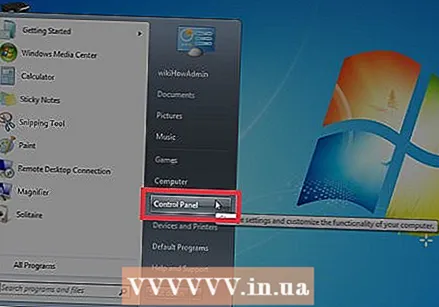 Otvorite izbornik Start i odaberite "Control Panel". Ako u izborniku Start ne vidite vezu Upravljačka ploča, pritisnite ⊞ Pobijedi+S. za početak pretraživanja i upišite Control. Ako se u rezultatima pretraživanja pojavi "Upravljačka ploča", kliknite je.
Otvorite izbornik Start i odaberite "Control Panel". Ako u izborniku Start ne vidite vezu Upravljačka ploča, pritisnite ⊞ Pobijedi+S. za početak pretraživanja i upišite Control. Ako se u rezultatima pretraživanja pojavi "Upravljačka ploča", kliknite je.  Kliknite "Dodaj ili ukloni korisničke račune". Windows će od vas tražiti da potvrdite lozinku za nastavak.
Kliknite "Dodaj ili ukloni korisničke račune". Windows će od vas tražiti da potvrdite lozinku za nastavak.  Kliknite naziv računa koji želite promijeniti. Administratori mogu promijeniti lozinku bilo kojeg računa u sustavu. Ako se račun koji želite promijeniti zove Administrator, kliknite taj račun.
Kliknite naziv računa koji želite promijeniti. Administratori mogu promijeniti lozinku bilo kojeg računa u sustavu. Ako se račun koji želite promijeniti zove Administrator, kliknite taj račun.  Kliknite "Promijeni lozinku". Slijedite upute na zaslonu za postavljanje nove lozinke. Morate ga unijeti dva puta da biste potvrdili promjenu. Ako je Windows prihvatio novu lozinku, možete se prijaviti s tim računom.
Kliknite "Promijeni lozinku". Slijedite upute na zaslonu za postavljanje nove lozinke. Morate ga unijeti dva puta da biste potvrdili promjenu. Ako je Windows prihvatio novu lozinku, možete se prijaviti s tim računom.
Metoda 2 od 4: Upotreba diska za oporavak lozinke
 Provjerite imate li disk za poništavanje lozinke. Prije toga ćete morati stvoriti CD za oporavak lozinke ili ga staviti na bljesak. Ako niste, pokušajte s drugom metodom. Međutim, ne možete posuditi disk za poništavanje lozinke od nekoga drugog jer su takvi diskovi povezani s vašim računom.
Provjerite imate li disk za poništavanje lozinke. Prije toga ćete morati stvoriti CD za oporavak lozinke ili ga staviti na bljesak. Ako niste, pokušajte s drugom metodom. Međutim, ne možete posuditi disk za poništavanje lozinke od nekoga drugog jer su takvi diskovi povezani s vašim računom.  Pokušajte se prijaviti kao administrator u sustavu Windows. Ako prijava ne uspije, dobit ćete poruku o pogrešci poput "Korisničko ime ili lozinka nisu točni". Kliknite "Ok".
Pokušajte se prijaviti kao administrator u sustavu Windows. Ako prijava ne uspije, dobit ćete poruku o pogrešci poput "Korisničko ime ili lozinka nisu točni". Kliknite "Ok".  Umetnite disk s lozinkom. Pomoću gumba za izbacivanje na optičkom disku otvorite njegovu ladicu. Ako koristite flash pogon za poništavanje lozinke, prvo ga spojite.
Umetnite disk s lozinkom. Pomoću gumba za izbacivanje na optičkom disku otvorite njegovu ladicu. Ako koristite flash pogon za poništavanje lozinke, prvo ga spojite.  Kliknite "Poništi lozinku". Ovo će pokrenuti "Čarobnjak za poništavanje lozinke".
Kliknite "Poništi lozinku". Ovo će pokrenuti "Čarobnjak za poništavanje lozinke". 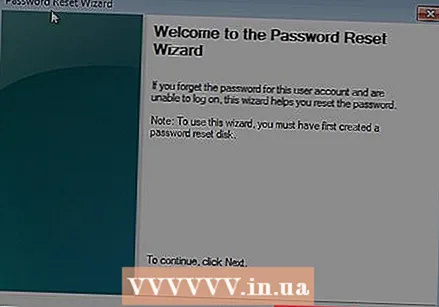 Kliknite "Dalje" da biste unijeli novu lozinku. Odaberite nešto čega ćete se lako sjetiti. Od vas će se zatražiti da ga ponovo unesete kako biste bili sigurni da ste ga unijeli ispravno, pa ga ponovo unesite.
Kliknite "Dalje" da biste unijeli novu lozinku. Odaberite nešto čega ćete se lako sjetiti. Od vas će se zatražiti da ga ponovo unesete kako biste bili sigurni da ste ga unijeli ispravno, pa ga ponovo unesite.  Kliknite "Završi". Sada se možete prijaviti s novom lozinkom.
Kliknite "Završi". Sada se možete prijaviti s novom lozinkom.
3. metoda od 4: Korištenje diska za oporavak sustava
 Umetnite disk za oporavak u CD ili DVD uređaj. Ako još niste stvorili disk za oporavak, zamolite nekoga sa sustavom Windows 7 da vam izradi.
Umetnite disk za oporavak u CD ili DVD uređaj. Ako još niste stvorili disk za oporavak, zamolite nekoga sa sustavom Windows 7 da vam izradi.  Dizanje s diska. Ponovo pokrenite računalo i pričekajte poruku "Pritisnite bilo koju tipku za pokretanje s CD-a ili DVD-a." Pritisnite bilo koju tipku na tipkovnici.
Dizanje s diska. Ponovo pokrenite računalo i pričekajte poruku "Pritisnite bilo koju tipku za pokretanje s CD-a ili DVD-a." Pritisnite bilo koju tipku na tipkovnici. - Ako ovo ne vidite i ponovo vidite zaslon za prijavu, vaše računalo možda neće biti postavljeno za pokretanje s CD-a / DVD-a. Provjerite postavke pokretanja BIOS-a.
- Ako se sustav i dalje ne pokreće s diska, pokušajte snimiti novi disk na drugom sustavu.
 Odaberite operativni sustav i disk (pogon). Ako nemate pokrenut više operativnih sustava i instalirano više tvrdih diskova, možda ćete vidjeti samo jednu opciju. Odaberite onaj s oznakom "Windows 7" i zabilježite slovo pogona (vjerojatno C: ili D :). Stavite kvačicu pored "Koristi alate za oporavak" i kliknite "Dalje" za nastavak.
Odaberite operativni sustav i disk (pogon). Ako nemate pokrenut više operativnih sustava i instalirano više tvrdih diskova, možda ćete vidjeti samo jednu opciju. Odaberite onaj s oznakom "Windows 7" i zabilježite slovo pogona (vjerojatno C: ili D :). Stavite kvačicu pored "Koristi alate za oporavak" i kliknite "Dalje" za nastavak. 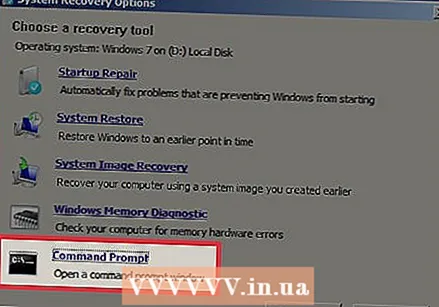 Na popisu opcija oporavka odaberite "Command Prompt". Otvorit će se prozor u koji unosite sljedeće naredbe za preimenovanje datoteka:
Na popisu opcija oporavka odaberite "Command Prompt". Otvorit će se prozor u koji unosite sljedeće naredbe za preimenovanje datoteka: - Upišite C: ili D: (slovo pogona koje ste ranije zapisali) i pritisnite ↵ Enter
- Upišite windows system32 i pritisnite ↵ Enter
- Upišite ren utilman.exe utilhold.exe i pritisnite ↵ Enter. Utilman.exe je datoteka Centra za jednostavnost pristupa. Morate ga privremeno preimenovati da bi ova metoda funkcionirala.
- Upišite copy cmd.exe utilman.exe i pritisnite ↵ Enter
- Upišite exit i pritisnite ↵ Enter
 Pritisnite gumb za izbacivanje CD / DVD pogona i ponovno pokrenite računalo. Izbacivanje diska spriječit će računalo u pokušaju pokretanja s CD-a / DVD-a.
Pritisnite gumb za izbacivanje CD / DVD pogona i ponovno pokrenite računalo. Izbacivanje diska spriječit će računalo u pokušaju pokretanja s CD-a / DVD-a.  Kliknite gumb Jednostavnost pristupa u donjem lijevom kutu zaslona za prijavu. Ovo je mali plavi gumb koji obično otvara razne mogućnosti pristupačnosti. Ovaj put će pokrenuti naredbeni redak (to ćete poništiti za trenutak).
Kliknite gumb Jednostavnost pristupa u donjem lijevom kutu zaslona za prijavu. Ovo je mali plavi gumb koji obično otvara razne mogućnosti pristupačnosti. Ovaj put će pokrenuti naredbeni redak (to ćete poništiti za trenutak).  Postavite novu lozinku. Samo upišite korisnika Administrator newpassword, ali zamijenite "newpassword" novom lozinkom. Pritisnite ↵ Enter.
Postavite novu lozinku. Samo upišite korisnika Administrator newpassword, ali zamijenite "newpassword" novom lozinkom. Pritisnite ↵ Enter.  Upišite exit da biste zatvorili naredbeni redak. Vratit ćete se na zaslon za prijavu.
Upišite exit da biste zatvorili naredbeni redak. Vratit ćete se na zaslon za prijavu.  Prijavite se novom lozinkom. Upotrijebite novu lozinku za ponovnu prijavu.
Prijavite se novom lozinkom. Upotrijebite novu lozinku za ponovnu prijavu. 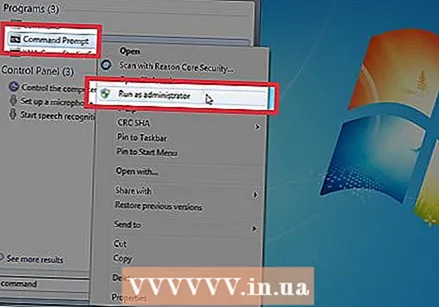 Pritisnite ⊞ Pobijedi+S. za otvaranje zaslona za pretraživanje. Sada poništavate promjene koje ste napravili u Centru za lakši pristup. Upišite command u tekstno polje i pričekajte da se "Command Prompt" ponovo pojavi u rezultatima pretraživanja. Desnom tipkom miša kliknite "Command Prompt" i odaberite "Run as Administrator".
Pritisnite ⊞ Pobijedi+S. za otvaranje zaslona za pretraživanje. Sada poništavate promjene koje ste napravili u Centru za lakši pristup. Upišite command u tekstno polje i pričekajte da se "Command Prompt" ponovo pojavi u rezultatima pretraživanja. Desnom tipkom miša kliknite "Command Prompt" i odaberite "Run as Administrator".  U naredbene retke upišite sljedeće naredbe.
U naredbene retke upišite sljedeće naredbe.- Upišite C: (ili bilo koje stanice koje ste prethodno zabilježili) i pritisnite ↵ Enter.
- Upišite cd windows system32 i pritisnite ↵ Enter
- Upišite copy utilhold.exe utilman.exe i pritisnite ↵ Enter
- Upišite exit i pritisnite ↵ Enter.
Metoda 4 od 4: Dizanje s instalacijskog DVD-a ili bljeskalice
 Umetnite DVD za postavljanje sustava Windows 7 ili bljeskalicu. DVD s instalacijskim sustavom Windows 7 disk je koji ste koristili za instalaciju sustava Windows 7 (ili instalacijski disk sustava Windows koji ste dobili s računalom). Možda ste snimili DVD za postavljanje ranijeg datuma pomoću alata USB / DVD u sustavu Windows. Ako ste prethodno stvorili bljeskalicu s instalacijskim sustavom Windows 7, možete ga koristiti umjesto DVD-a. Ako ga ni vi nemate, možete ga posuditi od nekoga drugog.
Umetnite DVD za postavljanje sustava Windows 7 ili bljeskalicu. DVD s instalacijskim sustavom Windows 7 disk je koji ste koristili za instalaciju sustava Windows 7 (ili instalacijski disk sustava Windows koji ste dobili s računalom). Možda ste snimili DVD za postavljanje ranijeg datuma pomoću alata USB / DVD u sustavu Windows. Ako ste prethodno stvorili bljeskalicu s instalacijskim sustavom Windows 7, možete ga koristiti umjesto DVD-a. Ako ga ni vi nemate, možete ga posuditi od nekoga drugog. 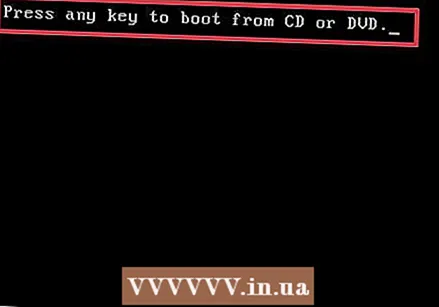 Ponovo pokrenite računalo da se pokrene s DVD-a ili bljeskalice. Provjerite je li vaše računalo konfigurirano za pokretanje s CD-a / DVD-a ili flash pogona u BIOS-u. Kad vidite poruku "Pritisnite bilo koju tipku za pokretanje s CD-a ili DVD-a" (ili "Pritisnite F12 za odabir uređaja za pokretanje"), slijedite upute na zaslonu.
Ponovo pokrenite računalo da se pokrene s DVD-a ili bljeskalice. Provjerite je li vaše računalo konfigurirano za pokretanje s CD-a / DVD-a ili flash pogona u BIOS-u. Kad vidite poruku "Pritisnite bilo koju tipku za pokretanje s CD-a ili DVD-a" (ili "Pritisnite F12 za odabir uređaja za pokretanje"), slijedite upute na zaslonu.  Kliknite "X" u kutu jezičnog prozora. Windows misli da će instalirati potpuno novi operativni sustav, ali vi ćete samo privremeno preimenovati program StickyKeys.
Kliknite "X" u kutu jezičnog prozora. Windows misli da će instalirati potpuno novi operativni sustav, ali vi ćete samo privremeno preimenovati program StickyKeys.  Pritisnite ⇧ Shift+F10 na početnom zaslonu. Ovo će otvoriti naredbeni redak, gdje možete unijeti sljedeće naredbe:
Pritisnite ⇧ Shift+F10 na početnom zaslonu. Ovo će otvoriti naredbeni redak, gdje možete unijeti sljedeće naredbe: - Upišite copy d: windows system32 sethc.exe d: i pritisnite ↵ Enter. Ako Windows nije na pogonu D:, unesite slovo pogona na kojem je Windows (poput E: ili F :). Znate da je pogrešan pogon kada vidite poruku "Ne mogu pronaći navedenu stazu".
- Upišite copy / y d: windows system32 cmd.exe d: windows system32 sethc.exe i pritisnite ↵ Enter. Opet, ako Windows nije na pogonu D:, unesite ispravno slovo pogona.
- Upišite exit i pritisnite ↵ Enter.
 Izvadite Windows DVD ili flash pogon i ponovno pokrenite računalo. To osigurava da se računalo neće pokrenuti s DVD-a ili flash pogona.
Izvadite Windows DVD ili flash pogon i ponovno pokrenite računalo. To osigurava da se računalo neće pokrenuti s DVD-a ili flash pogona.  Pritisnite (brzo) pet puta ⇧ Shift na zaslonu za prijavu. Ova akcija obično pokreće program StickyKeys, ali ovaj put pokreće naredbeni redak. Upišite sljedeće naredbe:
Pritisnite (brzo) pet puta ⇧ Shift na zaslonu za prijavu. Ova akcija obično pokreće program StickyKeys, ali ovaj put pokreće naredbeni redak. Upišite sljedeće naredbe: - Upišite lozinku mrežnog korisnika Administrator i pritisnite ↵ Enter. Zamijenite "PASSWORD" novom lozinkom za administratorski račun.
- Upišite copy / y d: sethc.exe d: windows system32 sethc.exe i pritisnite ↵ Enter. Ako je potrebno, zamijenite d: drugim slovom pogona. Ovo će preimenovati program StickyKeys koji smo ranije izmijenili.
- Upišite exit i pritisnite ↵ Enter.
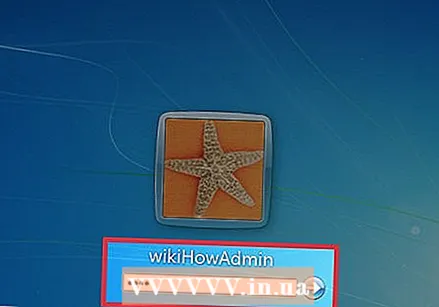 Ponovo pokrenite računalo. Sada se možete prijaviti s administratorskim računom.
Ponovo pokrenite računalo. Sada se možete prijaviti s administratorskim računom.
Savjeti
- Lozinka administratora je prema zadanim postavkama prazna. Ako nikada nije promijenjen, možda ćete se moći prijaviti kao Administrator ako polje za lozinku ostavite prazno.
- Dobra je ideja stvoriti disk za oporavak lozinke u slučaju da ikada izgubite ili zaboravite administratorsku lozinku.